Met een giga aanbod aan WordPress themes zou je je blog bij wijze van elke week een make over kunnen geven. Volgens WordPress is het ook in een mum van tijd gedaan. En dat klopt; het installeren is appeltje eitje. Maar daarna? Een nieuw theme kan nog wel eens best wat werk gaan kosten…
Ik ken mensen die bijna wekelijks van theme wisselen (hoi Irene!), maar ik doe het eigenlijk maar heel zelden. Om het simpele feit dat 1. ik voor herkenning ga en 2. het enorm veel werk kan kosten achteraf. Niet het installeren uiteraard.
Een nieuwe WordPress theme; de eerste stappen
Uiteraard begint het bij het zoeken naar een nieuw WordPress theme. Voor mij start deze zoektocht eigenlijk altijd op Themeforest. Deze website biedt betaalde WordPress themes aan van enorm goede kwaliteit én met een snelle (en gratis!) service van de makers als iets niet helemaal zo gaat als je wilt. Op dit moment biedt Themeforest 5.484 templates aan. Dat selecteren kost dus al even wat tijd!
Heb je eenmaal een theme naar keuze gevonden, dan is het een kwestie van betalen, downloaden en installeren. Op de achtergrond kun je, met dank aan diverse plugins die hiervoor zijn, sleutelen aan je nieuwe theme terwijl bezoekers nog jouw oude theme zien. Ideaal! Je hebt dan alle tijd om bijvoorbeeld de kleuren aan te passen, of het lettertype. Maar er komt meer bij kijken!
Wat zijn de gevolgen voor beeld?
Zo’n drie jaar geleden paste ik het theme van Like & Love (it!) aan. Nog dagelijks zie ik dat dit wel degelijk grote gevolgen had. Mijn oude theme maakte geen gebruik van Uitgelichte afbeeldingen/Featured images. Afbeeldingen bovenaan het artikel werden in het artikel geplakt. Op het moment dat ik over ging naar het nieuwe theme hadden geen van mijn uitgelichte artikelen een afbeelding. Natuurlijk heb ik deze handmatig aangepast. Voor de belangrijkste artikelen dan, want 1.100 artikelen aanpassen vond ik net te ver gaan. Als je deze tag bekijkt, zie je precies welke artikelen ik nog niet gedaan heb.
Maar ook al heb je een nieuw en oud theme die beiden Uitgelichte afbeeldingen gebruiken, dan nog kan er werk in gaan zitten. Omdat de afmetingen van de afbeeldingen bijvoorbeeld heel anders zijn. Als de afbeeldingen van je nieuwe theme veel groter zijn, zullen je foto’s worden opgeblazen en is het gevolg dat je onscherpe foto’s hebt.
Idealiter ga je voor een nieuw theme met ongeveer dezelfde breedte en hoogte, waarbij de verhouding het belangrijkst is. Uiteraard kun je hier nog qua code mee spelen om het zelf aan te passen. Ik had bij Like & Love (it!) de pech dat het oude theme staande afbeeldingen had en het nieuwe thema liggend. Totaal ander beeld dus! Hier zou ik een volgende keer beter op letten.
Extra tip! Vanwege mijn afwijkende formaat kon ik deze zelf niet toepassen, maar mocht bij jou het verschil niet zo groot zijn, check eens de plugin Regenerate Thumbnails.
Widgets in de war
Een veelvoorkomend probleem bij een nieuw WordPress theme: widgets die niet worden getoond zoals jij het wil. Of dit nu in de sidebar of in de footer is. Elk theme maakt op een andere manier gebruik van widgets en deze kunnen dus alle kanten op vliegen als je switcht. Gelukkig is het aanpassen hiervan niet veel werk, maar houdt er wel rekening mee dat sommige widgets theme-gebonden zijn. Je kan dus maar zo functionaliteiten van je oude theme verliezen. Vaak kun je dat wel oplossen met een specifieke plugin, maar ga hier dan vast vooraf naar op zoek.
Vergelijk de theme instellingen
Elk theme heeft eigen theme instellingen, de één meer dan de ander. Maar hoeveel het er ook zijn; na het instellen van een nieuw WordPress theme ben je de oude kwijt. En zo kan het maar zo gebeuren dat opeens jouw Google Analytics trackingcode verdwenen is, of je logo die je eerder via de settings had ingevoerd. Loop als eerst je theme settings na.
Let op! Had jij in je oude thema geen Google Analytics trackingscode die je kon toevoegen en heb je dit bijv. met een plugin gedaan, vul deze dan ook in het nieuwe theme niet in als je deze nog als plugin hebt. Het kan maar zo zijn dat je dan een dubbelmeting doet.
Andere dingen waar je op moet letten bij het wisselen van WordPress theme
- Sommige themes gebruiken zogenaamde shortcodes. Zo gebruik ik op Perfect Portret de code [ toggle ] bij mijn meest gestelde vragen. Dit is zo gedefinieerd in dit theme. Als ik overstap naar een theme die deze niet gebruikt, zal mijn pagina er enorm raar uitzien.
- Menu’s worden per locatie ingesteld en deze verschillen per theme. Hoewel je bij een nieuw WordPress theme niet opnieuw je menu hoeft te maken, dien je deze wel opnieuw te koppelen. Dit kan in Weergave – Menu.
- Maak een backup van je huidige theme. Zo kun je altijd terug mocht het onverhoopt misgaan.
Succes met het installeren van je nieuwe WordPress theme. Hopelijk zul je lang genieten van je nieuwe layout!

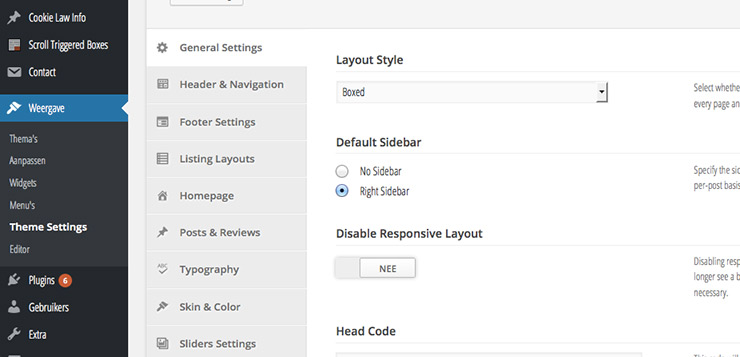
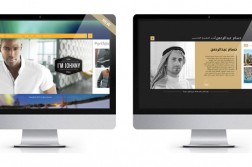


Reacties
Reacties10 reacties
Fijn artikel! Ik zit toevallig net te denken over een nieuwe layout. Nu weet ik waar ik rekening mee moet houden 🙂
Fijne tips. Ik hou deze even bij de hand op het moment dat ik ga switchen. Wat ik me nog wel afvraag, kun je gewoon je site previewen met je nieuwe theme en daar aanpassingen aan doen (en tussentijds previewen) terwijl je huidige theme nog live staat? Er zal vast een handigheidje voor zijn, maar ik heb tot nu daar altijd enorm mee lopen worstelen.
Ja, ik heb inderdaad ook het probleem dat mijn foto`s ineens niet meer mooi zijn. Echt balen en het kost veel tijd om alles bij te werken. Ik ga die plugin eens proberen!
Handige tips, ik wil zelf niet veranderen meer van layout. Dan zou ik alle afbeeldingen terug moeten bewerken en vergrootten.
Ik was vooral lang bezig met het maken van een childtheme dat exact is zoals ik het wil. De juiste kleuren, het juiste lettertype, … Begin juli heb ik eindelijk (met dank aan mijn lieve vriend en zijn CSS-kennis) een lay-out gevonden die goed is ben waar ik enorm blij mee ben. Ik heb dan één keer een hele dag tijd gestoken in alle vorige artikels aanpassen (foto’s aanpassen, kleuren veranderen, …), maar eens dat gebeurd was, was het allemaal perfect. Het bloggen is sindsdien alleen maar leuker geworden. 🙂
Ik heb een theme dat speciaal voor mij en mijn site gemaakt wordt en dat vernieuw ik één keer per jaar, op mijn verjaardag. Ik vind dat het echt het visitekaartje van je blog en van jou als blogger is, dus daar moet veel zorg voor gedragen worden.
Hi Laura, klinkt simpel 😉 Maar hoe zorg je ervoor dat je terwijl je oude site nog draait je de nieuwe site (met nieuw theme) kan opzetten? En hoe zet je dan uiteindelijk de oude site om naar de nieuwe? Ben benieuwd! Thnx!
Hoi Jurjen. Hier zijn meerdere plugins voor. Ik heb ze zelf nooit gebruikt omdat ik vaak cold turkey omga met een dag hard werken haha. Maar ze schijnen goed te werken; je werkt dan achter de schermen met het nieuwe thema en de bezoeker ziet nog de oude lay-out.
Hoi Laura,
weet je ook welke plugins je kunt gebruiken om je nieuwe theme te bewerken terwijl het oude nog online is.
Ik loop momenteel helemaal vast. Mijn hosting had geadviseerd een clone te maken, en dat ging helemaal mis. Gelukkig had ik een backup en die heb ik terug gezet. Maar nu durf ik niet echt meer.
Daarnaast ben ik echt een newbie en moet het nieuwe theme helemaal leren kennen, waar vind ik wat (had dus in die clone al wel gezien dat het een stukje ingewikkelder is/wordt). Ik heb een theme gekocht die bij mij past.
Heb ook wat mensen gemaild voor hulp, maar ze vragen of belachelijke tarieven of reageren niet.
Bedankt alvast
Hoi Amy. Ze zijn er wel, maar ik heb ze zelf nooit gebruikt, ik ben niet zo’n theme-wisselaar. Ik zou even in de plugin-database van WordPress zoeken. Er zijn diverse varianten. Maar kan dus geen voorkeur noemen, wegens gebrek aan ervaring.